
În acest material dorim să vorbim despre crearea de albume foto digitale sau așa cum sunt numite - prezentări de diapozitive. Firește, în acest scop există o mulțime de aplicații specializate, dar de ce să pierdem timpul în căutarea lor, dacă toate instrumentele necesare au acest gigant multimedia.
Pentru a face acest lucru, aveți nevoie de utilitarul Vision, care poate fi accesat direct de la panoul de control Start de pe desktop sau prin meniul StartSmart din program. Dacă alegeți a doua opțiune, trebuie să efectuați următoarea secvență de acțiuni: fila Creare și modificare - Creați prezentarea de imagini din Fotografii. După aceasta, începe aplicația Vision.
Fereastra de pornire arată o listă de proiecte care pot fi create în această interfață. Pentru a salva prezentarea, există mai multe formate: DVD, Video CD, HD-BURN, miniDVD, Super Video CD și AVCHD.
Ghid pas cu pas pentru crearea unei prezentări în Nero
Pentru a începe un nou proiect, faceți clic pe opțiunea "Creați un grup nou", după care ar trebui să apară o fereastră cu un câmp gol în care trebuie să introduceți numele viitorului slide show.
Toate elementele sunt afișate pe ecran în mod implicit timp de 10 secunde, dar, desigur, acest parametru poate fi modificat. Prima metodă vă permite să faceți acest lucru direct pe pistă: trageți marginea fotografiei cu mouse-ul. Dacă faceți clic pe cadru, vor fi deschise proprietăți suplimentare, unde puteți seta durata începând de la patru sute de secundă.
Pentru a face proiectul multimedia mai interesant, trebuie să adăugați acompaniament muzical. Selectați melodia preferată și plasați-o pe scală în fila "Afișați audio". Dacă trebuie să reglați volumul sau să tăiați o melodie, faceți dublu clic pe melodia numită Audio1.
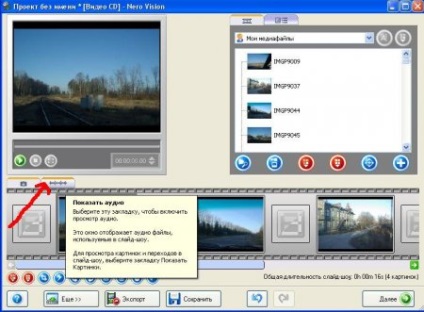
Dacă doriți, puteți însoți filmul cu conținut de text: titlu, titluri, subtitrări explicative etc. Pentru text puteți selecta efecte individuale: dimensiunea, durata inscripției, fontul, culoarea și alte elemente.
Filtrele și tranzițiile speciale se află într-un fișier separat: aici va fi locul unde chiar și cel mai exigent utilizator navighează. O frumoasă schimbare de cadre va face din filmul tău chiar mai interesant.
Puteți evalua rezultatul acolo fără a părăsi zona de lucru făcând clic pe butonul grafic "Start". În cazul în care totul sa dovedit bine - salvați documentul!
Trimiteți-le prietenilor: